Windows 8 / 8.1を起動するとナレーターが開始されてしまう場合の対処方法 | ||
Windows 8 / 8.1を起動するとナレーターが開始されてしまう場合の対処方法 |
|
Q&A番号:016436 更新日:2014/10/08 |
 | Windows 8 / 8.1を起動すると、ナレーターが開始されてしまう場合の対処方法について教えてください。 |
 | Windows 8 / 8.1の起動時にナレーターが開始されないようにするには、ナレーターの機能を無効にする必要があります。 |
はじめに
Windows 8 / 8.1では、起動時にナレーターが開始されてしまう場合があります。これは、ナレーターを常時使用する設定になっているためです。設定や開始されているかの確認はデスクトップ画面で行います。
パソコン起動時にナレーターが開始された状態
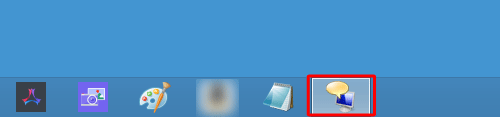
※ ナレーターとは、画面のテキストを読み上げたり、エラーメッセージの表示などを説明したりする機能のことです。
操作手順
Windows 8 / 8.1の起動時にナレーターが開始されないようにするには、以下の操作手順を行ってください。
※ ここではWindows 8.1の画面で案内していますが、Windows 8でも同様の操作が行えます。
タスクバーからナレーターのアイコンをクリックします。
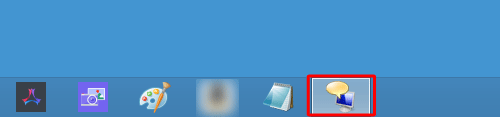
「ナレーターの設定」が表示されます。
「終了」をクリックします。
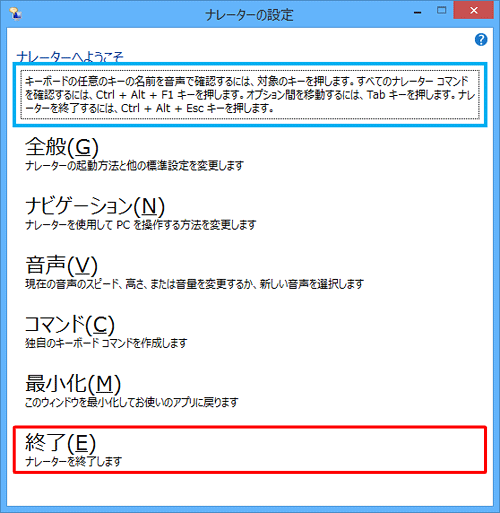
補足
Windows 8の場合は、続いて「ナレーターを終了しますか?」というメッセージが表示されるので、「はい」をクリックします。
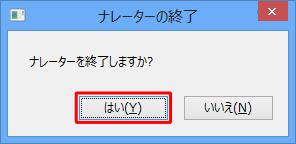
「Windows」キーを押しながら「X」キーを押し、表示された一覧から「コントロールパネル」をクリックします。
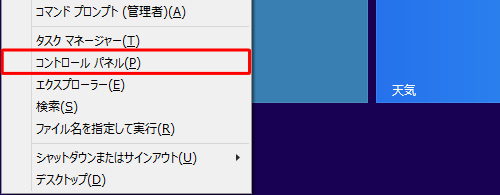
「コントロールパネル」が表示されます。
「視覚ディスプレイの最適化」をクリックします。
※ 表示方法がアイコンの場合は「コンピューターの簡単操作センター」をクリックし、「コンピューターを画面なしで使用します」をクリックします。
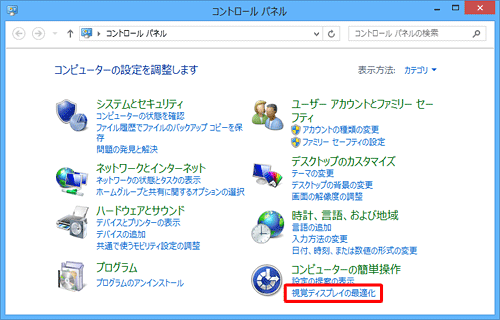
「コンピューターを見やすくします」が表示されます。
「テキストや説明が音声で読み上げられるのを聞きます」欄から、「ナレーターを有効にします」のチェックを外して、「OK」をクリックします。
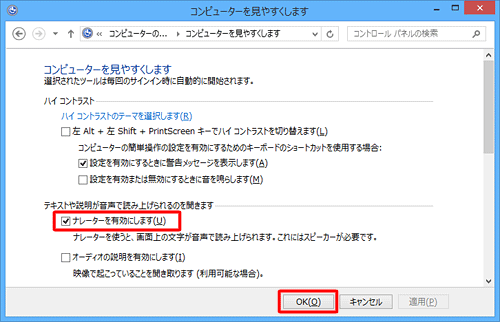
「コンピューターの簡単操作センター」が表示されたら、画面を閉じます。
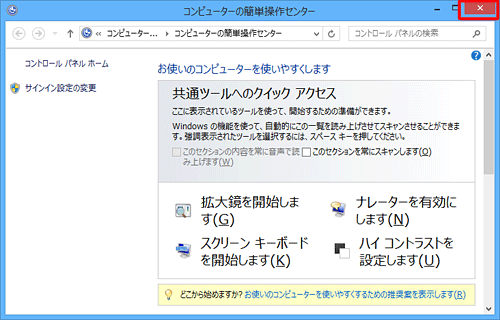
以上で操作完了です。
パソコンを再起動し、起動時にナレーターが開始されないことを確認してください。
このQ&Aに出てきた用語


 Windowsを起動するとナレーターが開始されてしまう場合の対処方法
Windowsを起動するとナレーターが開始されてしまう場合の対処方法








